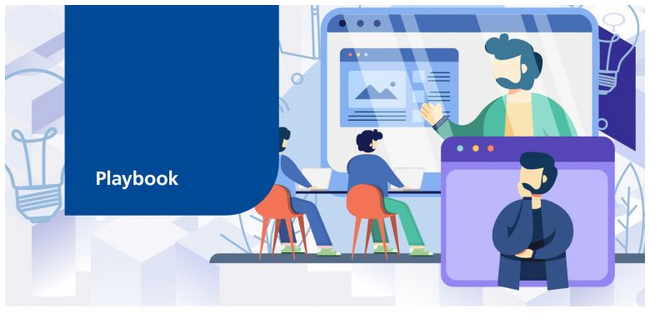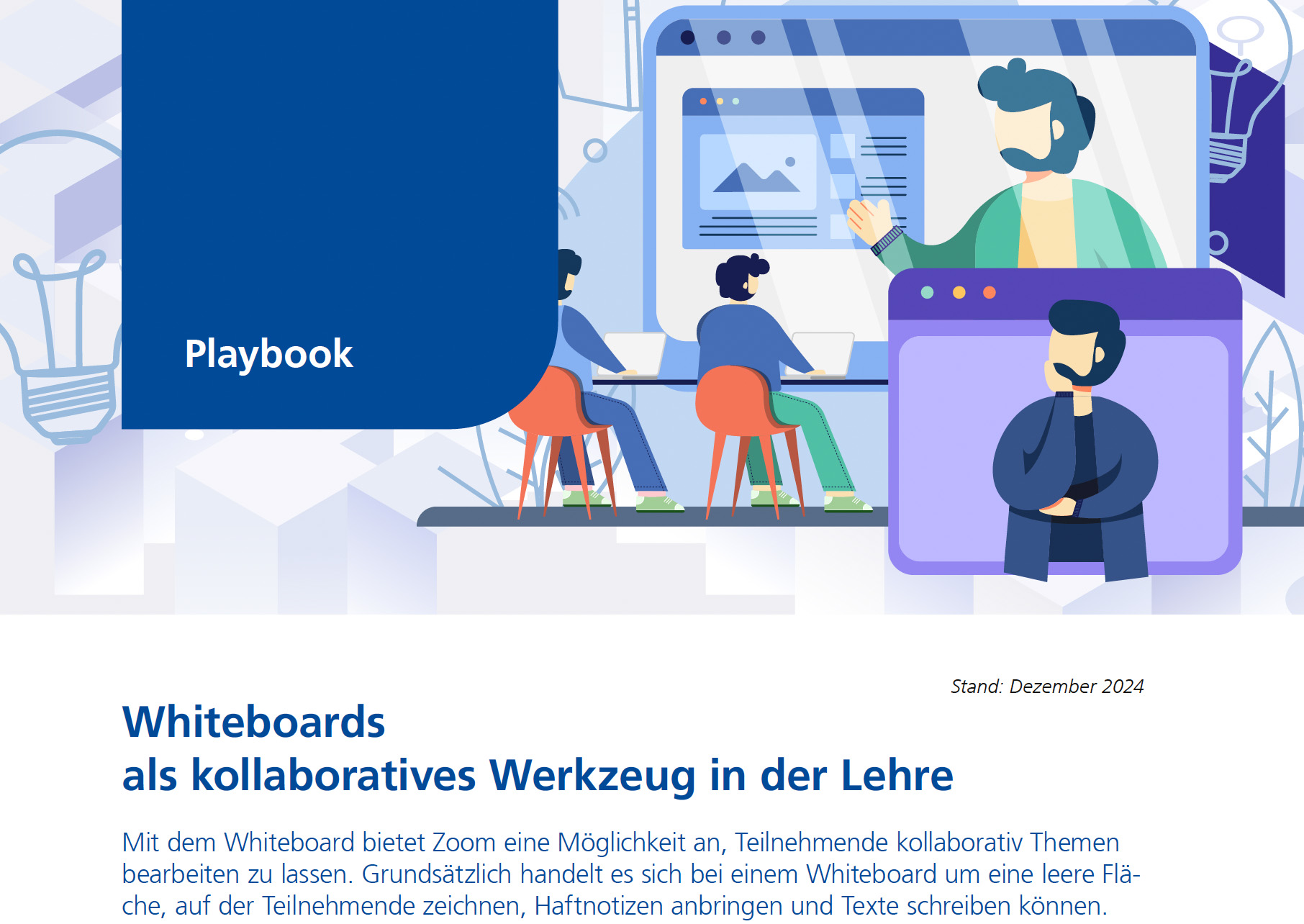Sprechstunden können an der FernUniversität online über das Web-Konferenz-Programm Adobe Connect durchgeführt werden. Der Vorteil zur ebenfalls ortsunabhängigen telefonischen Sprechstunde besteht darin, dass mit Webcam und Mikrofon eine Face-to-Face-Kommunikation möglich ist, bei der über die Dokumentenfreigabe beispielsweise Hausarbeitsexposés oder Präsentationsentwürfe gemeinsam besprochen und direkt im Dokument kommentiert werden können.
Sprechstunden können an der FernUniversität online über das Web-Konferenz-Programm Adobe Connect durchgeführt werden. Der Vorteil zur ebenfalls ortsunabhängigen telefonischen Sprechstunde besteht darin, dass mit Webcam und Mikrofon eine Face-to-Face-Kommunikation möglich ist, bei der über die Dokumentenfreigabe beispielsweise Hausarbeitsexposés oder Präsentationsentwürfe gemeinsam besprochen und direkt im Dokument kommentiert werden können.
Die Online-Sprechstunde kann zu festen Terminen im Semester oder nach Bedarf, für einzelne Studierende oder Gruppen angeboten werden. Je nach Gruppengröße können sich die Teilnehmenden mit Audio und Video zuschalten (bis ca. 12 TN) oder über einen Chat kommunizieren (bei Gruppen >12 TN). Bei offenen Sprechstunden empfiehlt sich eine Abfrage unter den Studierenden, wer daran voraussichtlich teilnehmen wird, um die Sprechstunde entsprechend technisch und didaktisch planen zu können.
Stehen Termin und ungefähre Teilnehmendenzahl fest, wird von der Lehrperson über das Connectportal ein eMeeting gebucht und den Teilnehmenden der dazugehörige Link zum virtuellen Raum zur Verfügung gestellt. Bei Bedarf kann die Sprechstunde (ggf. anonymisiert) aufgezeichnet oder ein Chat-Protokoll erstellt und den Studierenden z.B. über Moodle bereitgestellt werden.
[Update 27.5.2020] Tipps für den Sprechstunden-Meetingraum
In unseren eigenen Connect-Sprechstunden wurden in letzter Zeit einige Fragen zu Sprechstunden über Connect gestellt. Wir haben daher ein paar Tipps dazu in diesem Beitrag ergänzt.
- Gestalten Sie sich einen Raum genau so, wie er für die Beratung immer aussehen soll und zwar als Vorlage (im Connectportal > Vorlagen). Sie können die Raum-Einstellungen in der Vorlage bereits entsprechend vornehmen (z. B. Mikrofonberechtigung und Webcam für TN direkt aktivieren). Außerdem bietet es sich an, ein Begrüßungs-Layout zu gestalten, auf dem eine allgemeine Begrüßungsnachricht zu lesen ist, falls jemand zu früh den Raum betritt. Darüber hinaus können Sie alle weiteren Layouts, die für Ihre Beratungssituation sinnvoll sind, in der Vorlage vorbereiten.
- Verwenden Sie dann für jeden Beratungstermin ein neues temporäres Meeting auf der Grundlage der von Ihnen erstellten Vorlage. Dazu wählen Sie beim Buchen aus, dass für den neuen temporären Raum die vorher erstellte Vorlage verwendet wird. Dies geht auch mit immer neuen permanenten Räumen, dann sollten Sie diese aber regelmäßig selbst löschen, um nicht den Überblick zu verlieren.
- Sie haben nun für jeden „Beratungsfall“ einen neuen, leeren Raum. Dieser ist immer gleich gestaltet und enthält Ihre Materialien und Layouts. Gleichzeitig sind aber bei einem neuen Meeting keine persönlichen Daten von einer vorherigen Besprechung wie Notizen oder Chatbeiträge vorhanden, da diese in temporären Räumen nicht gespeichert werden. Sie müssen also zwischen zwei Terminen nicht aufräumen.
- Der temporäre Raum wird einen Tag später automatisch gelöscht.
- Wenn Sie später merken, dass Sie gerne weitere Materialien in jeder Beratung zur Verfügung hätten, ändern Sie einfach die Vorlage. Für alle zukünftig gebuchten Termine wird dann die neue Vorlage verwendet.
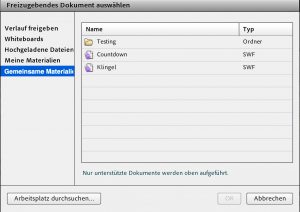
Als zusätzlichen Tipp können wir auch noch auf die „Klingel“ verweisen. Sie steht in Connect in der Dokument-Freigabe unter „Gemeinsame Materialien“ zur Verfügung (s. Screenshot) und kann in einen beliebigen Freigabe-Pod geladen werden. Es klingelt dann, wenn jemand den Raum betritt oder die Klingel betätigt.
Falls Sie gern selbst einmal Ihre Sprechstunde online durchführen möchten, dann empfehlen wir Ihnen die Teilnahme an unseren Fortbildungen „Einführung in das virtuelle Klassenzimmer Adobe Connect (inkl. Connectportal)“ und „E-Moderation mit Adobe Connect“.

![Dr Prue Goredema (studyFIT) and Cynthia Chung of Advance HE (UK) were thrilled to participate in the Innovating Higher Education conference [Image source: Dr Moritz Kohls]](https://www.fernuni-hagen.de/zli/blog/wp-content/uploads/2025/10/processed-F0E116C0-4EBA-403E-BC5A-2D19390F7C1A.jpeg)